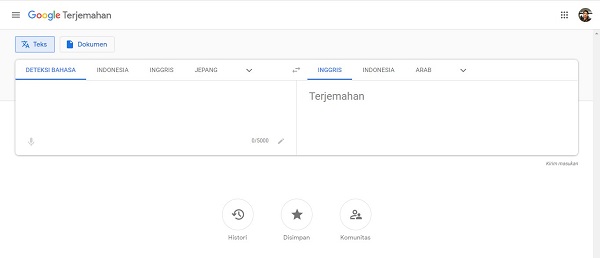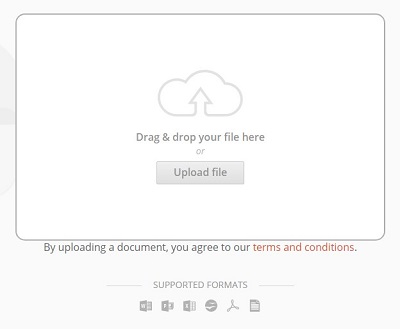File dokumen PDF, merupakana salah satu file yang paling banyak digunakan di semua lini kebutuhan, apalagi untuk hal-hal yang ada sangkut-pautnya dengan pekerjaan, perkuliahan dan juga sekolah.
PDF bukan hanya digunakan di Indonesia saja, melainkan di seluruh negara. Jadi nggak mengherankan, jika ada berbagai jenis bahasa dalam sebuah file berformat PDF ini.
Jika kita menemukan atau mempunyai sebuah file PDF yang isinya berbahasa asing (misalnya, bahasa Inggris, Jerman, Belanda, atau Spanyol, dan lain-lain), tentu saja kamu akan bingung untuk menerjemahkan isinya bukan?
Terutama buat kamu yang senasib seperti saya, yang tidak mengerti bahasa Inggris ataupun bahasa asing lainnya, hehe.
Oleh sebab itu, kamu harus mengetahui cara translate PDF di bawah ini agar kamu bisa terjemahkan dokumen ataupun jurnal milikmu yang berbahasa asing tersebut.
Translate Dokumen PDF Dari Bahasa Asing
Sedikit cerita, dulu saya pernah mencari sebuah referensi untuk menulis artikel di website Ilyasweb ini, dan akhirnya menemukan semuah Ebook dengan format PDF yang bahasanya sangat asing banget.
Tadinya ebook tersebut akan saya abaikan, namun saya sangat penasaran sekali ingin mengetahui isi terjemahan dokumen pdf dari buku elektronik tersebut.
Yups, pada akhirnya saya menggunakan beberapa cara di bawah ini untuk menerjemahkan dokumen pdf tersebut.
Cara Translate PDF Dari Semua Bahasa ke Indonesia
Ternyata ada banyak sekali cara yang bisa kamu gunakan untuk translate file PDF dari bahasa apa saja ke bahasa Indonesia (atau ke bahasa apapun).
Buat kamu yang sudah sangat penasaran dengan caranya, berikut ini adalah cara translate PDF yang wajib kamu coba, skuy!
1. Google Translate Dokumen PDF
Tidak sedikit orang yang kebingungan untuk menyalin teks yang ada di file PDF tersebut ke halaman Google Translate.
Padahal, Google Translate kini sudah menawarkan fitur untuk terjemahkan dokumen alias translate jurnal.
Formal file yang didukung oleh Google Translate diantaranya ialah doc, docx, odf, pdf, ppt, pptx, ps, rtf, txt, xls, dan juga xlsx.
Nah, kamu bisa menggunakan fitur yang satu ini untuk menerjemahkan file PDF yang kamu miliki, Saya sendiri sudah mencoba melakukannya, dan 100% berhasil, lho!
Berikut caranya :
Pertama, silakan kamu siapkan terlebih dahulu file PDF yang akan diterjemahkan, bahasa apa saja diperbolehkan.
Kedua, buka halaman Google Translate, sesudah itu kamu bisa setting bahasanya sesuai dengan yang kamu inginkan. Misalnya, yang dikolom pertama menjadi “Deteksi Bahasa“, kemudian yang dikolom kedua “Indonesia“.
Ketiga, kamu bisa klik tombol Dokumen yang ada di bawah logo Google Terjemahan (*lihat gambar berikut ini).
Keempat, Kemudian kamu bisa klik tombol “Jelajahi Komputer“, kemudian cari dokumen kamu yang akan diterjemahkan.
Kelima, Jika dokumen sudah berhasil diunggah, seharusnya file PDF kamu juga akan berhasil diterjemahkan ke bahasa Indonesia, lho!
Catatan Penting: Tidak semua file PDF bisa diterjemahkan dengan Google Translate, karena terkadang ada sebuah teks yang sudah di convert oleh pembuat PDF tersebut, yang mengakibatkan tulisan tidak bisa diterjemahkan.
Kalau menurut saya sendiri, cara yang satu ini sangat bermanfaat sekali dan bisa dikatakan portable sekali dalam urusan menerjemahkan dokumen.
Ya, seperti yang kamu ketahui, kalau Google Translate ini hampir mendukung semua bahasa yang ada di dunia, lho!
2. Menggunakan Translator dari Onlinedoctranslator
Onlinedoctranslator.com adalah sebuah situs web yang didesain secara khusus untuk urusan translate dokumen office.
Hasil terjemahan dari website ini tidak jauh berbeda dengan hasil di Google Translate Dokumen PDF, karena pada dasarnya situs web ini juga menggunakan Google Translate sebagai translator pendukungnya.
Jika kamu ingin sesuatu yang berbeda, kamu bisa menggunakan situs ini sebagai alternatif dari Google Translate, begini caranya :
Pertama: Buka situs web onlinedoctranslator.com, kemudian kamu klik saja langsung tombol Translate Now.
Kedua: Selanjutnya, silakan kamu ketuk opsi Upload file, lalu cari dan pilih dokumen pdf yang akan kamu translate.
Ketiga: Kamu bisa pilih bahasa dokumen yang akan kamu terjemahkan, dan juga memilih bahasa yang diinginkan untuk hasil akhir translate-nya.
Keempat: Jika proses penerjemahan dokumen sudah selesai, kamu bisa langsung mengunduh hasilnya. Silakan saja download PDF hasil terjemahan tersebut, lalu buka file tersebut.
Nantinya, dokumen PDF kamu yang asalnya berbahasa asing itu akan berubah menjadi bahasa Indonesia (atau bahasa yang kamu inginkan pada hasil akhirnya).
Penutup
Mungkin hanya itu saja pembahasan dari saya mengenai cara translate file PDF di smartphone Android, iPhone (iOS), ataupun di laptop, dan juga komputer (PC).
Jasi, bisa kita simpulkan kalau translate dokumen PDF itu bukanlah hal yang menyulitkan, serta tidak membutuhkan proses yang lama alias sangat cepat sekali.
Namun seperti yang sudah saya katakan sebelumnya, bahwa tidak semua file PDF bisa diterjemahkan. Sebab, ada sebagian pembuatnya yang sengaja meng-convert text tersebut.
Semoga membantu.